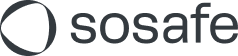Whitelisting-Anleitung (Partner-Plattform)
Read this article in: English
Was ist Whitelisting?
Um sicherzustellen, dass die Simulations-E-Mails die Posteingänge der Mitarbeiter erreichen, ist ein Whitelisting erforderlich (damit SoSafe-Absender und -Domänenlisten Spam-Filter umgehen können). Darüber hinaus ermöglicht diese Konfiguration den Mitarbeitern den Zugriff auf die Lernseiten, die sie sehen sollen, wenn sie auf eine dieser simulierten E-Mails klicken.
Wir empfehlen, diesen Prozess frühzeitig während der Einrichtung der Schulung einzuleiten, da er gewisse Berechtigungen für die Konfiguration dieser Einstellungen erfordert. Die Befolgung dieser Anweisungen stellt sicher, dass unsere simulierten Phishing-E-Mails - und nur diese - ihre E-Mail-Filter umgehen können.
IP Adressen-basiertes Whitelisting
IP-Adressen-basiertes Whitelisting (IP WL) ist eine Sicherheitsmethode, die sicherstellt, dass Schulungs-E-Mails nur von autorisierten Servern stammen. So können legitime Schulungs-E-Mails von tatsächlichen Phishing-Versuchen unterschieden werden.
Für diese Methode erhalten Sie eine Liste mit zugelassenen IP-Adressen für die Phishing-Simulationsplattform von SoSafe, um Konflikte mit E-Mail-Sicherheitssystemen zu vermeiden.
Der neueste IP-Whitelisting-Guide (SoSafe Whitelisting Manual.pdf) kann über die Plattform heruntergeladen werden und unterstützt alle Templates, die aktuell in der Plattform verfügbar sind.
Bitte laden Sie den Leitfaden beim Start des Prozesses erneut herunter, um sicherzustellen, dass Sie die aktuellste Version verwenden.
Wenn wir in Zukunft neue Phishing-Simulationstemplates veröffentlichen, werden möglicherweise zusätzliche Absender oder URL-Domänen eingeführt. Um sicherzustellen, dass diese neuen Simulations-E-Mails weiterhin die E-Mail-Sicherheitsfilter umgehen, muss Ihre IP-Whitelisting-Konfiguration entsprechend aktualisiert werden.
Wie richte ich das IP-Adressen basierte Whitelisting ein?
1. Laden Sie die aktuelle Anleitung herunter:
Gehen Sie zu dem Dashboard in der SoSafe Platform und öffnen Sie den Menüpunkt Whitelisting auf der linken Seite.
Von dort können Sie den Leitfaden für das Whitelisting-Verfahren („SoSafe Whitelisting Manual.pdf“) herunterladen, indem Sie auf die Schaltfläche Anleitung lesen (1) klicken, oder ihn per E-Mail an eine andere Person senden, indem Sie auf die Schaltfläche Senden (2) klicken.
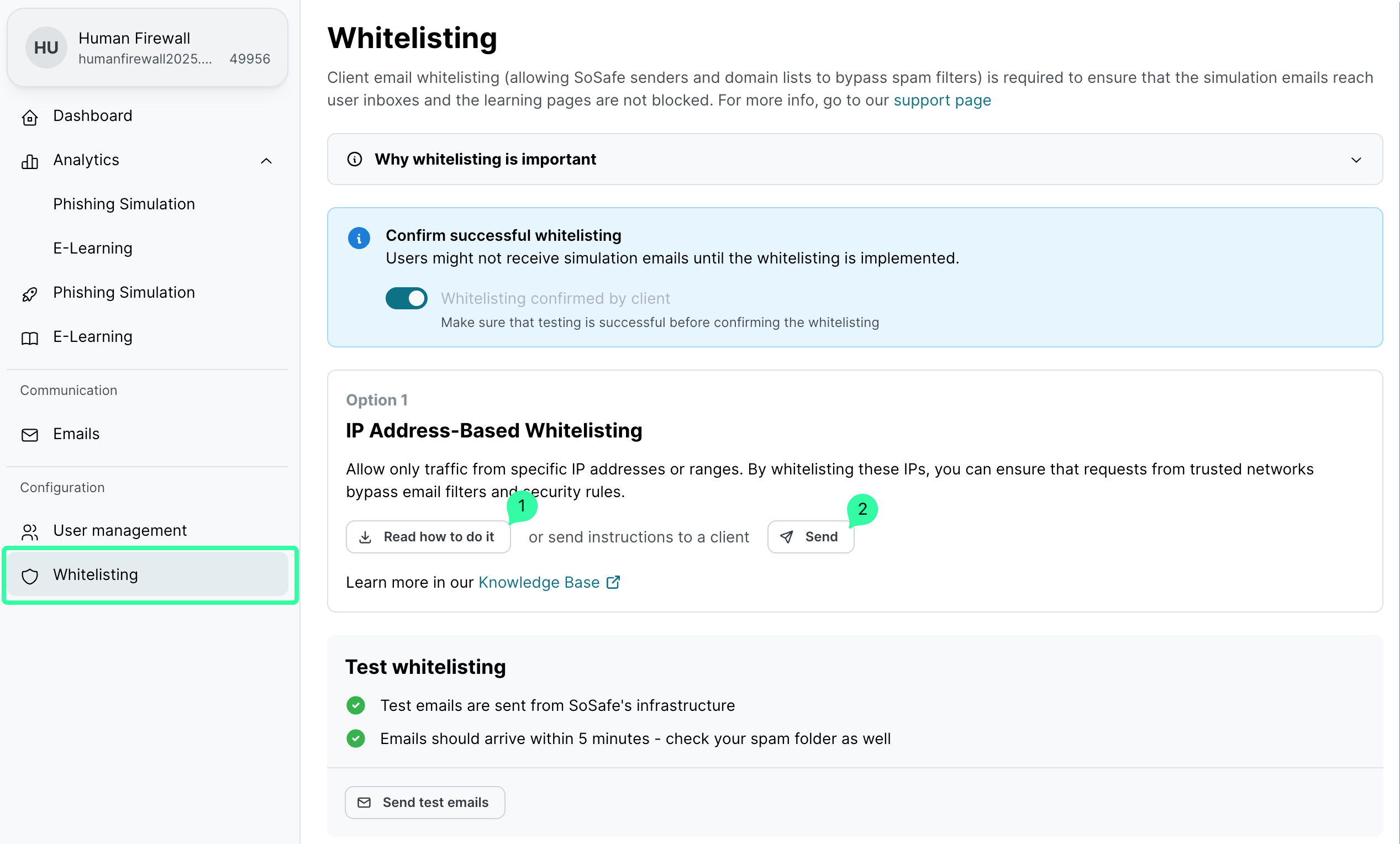
2. Konfigurieren der IP-Adressen-basierten Whitelist
Verwenden Sie die folgenden Links, um zu erfahren, wie Sie IP-Adressen-basiertes Whitelisting für Microsoft 365- und Google Workspace-Umgebungen konfigurieren:
Einrichtung von DMI-Whitelisting
Direct Message Injection (DMI) liefert simulierte Phishing-Mails über eine sichere Verbindung direkt an die E-Mail-Postfächer / Posteingänge Ihrer Nutzer. Diese Methode umgeht die Notwendigkeit einer IP-Whitelist und bietet eine schnellere und zuverlässigere Zustellung als herkömmliches SMTP.
Über die folgenden Links erfahren Sie, wie Sie die DMI-Whitelist für Microsoft 365- und Google Workspace-Umgebungen konfigurieren:
Test der Whitelisting-Konfiguration
Unabhängig vom Whitelisting-Ansatz ist es aufgrund der Tatsache, dass Sie möglicherweise über mehrschichtige Sicherheitssysteme verfügen, von entscheidender Bedeutung, dass Sie nach der Konfiguration immer testen, ob das Whitelisting wie erwartet funktioniert.
Senden Sie dazu alle Test-E-Mails an eine E-Mail-Adresse, die Ihre Domain verwendet, und überprüfen Sie dann, ob sie alle empfangen wurden. Außerdem sollten Sie prüfen, ob sie beim Anklicken der Links korrekt auf die Lernseiten weitergeleitet werden.
Gehen Sie zu den Einstellungen in der SoSafe-Plattform und öffnen Sie den Menüpunkt Whitelisting auf der linken Seite.
Klicken Sie auf die Schaltfläche Testmails senden (1) und geben Sie eine E-Mail-Adresse ein, die zu Ihrer E-Mail-Domäne gehört.
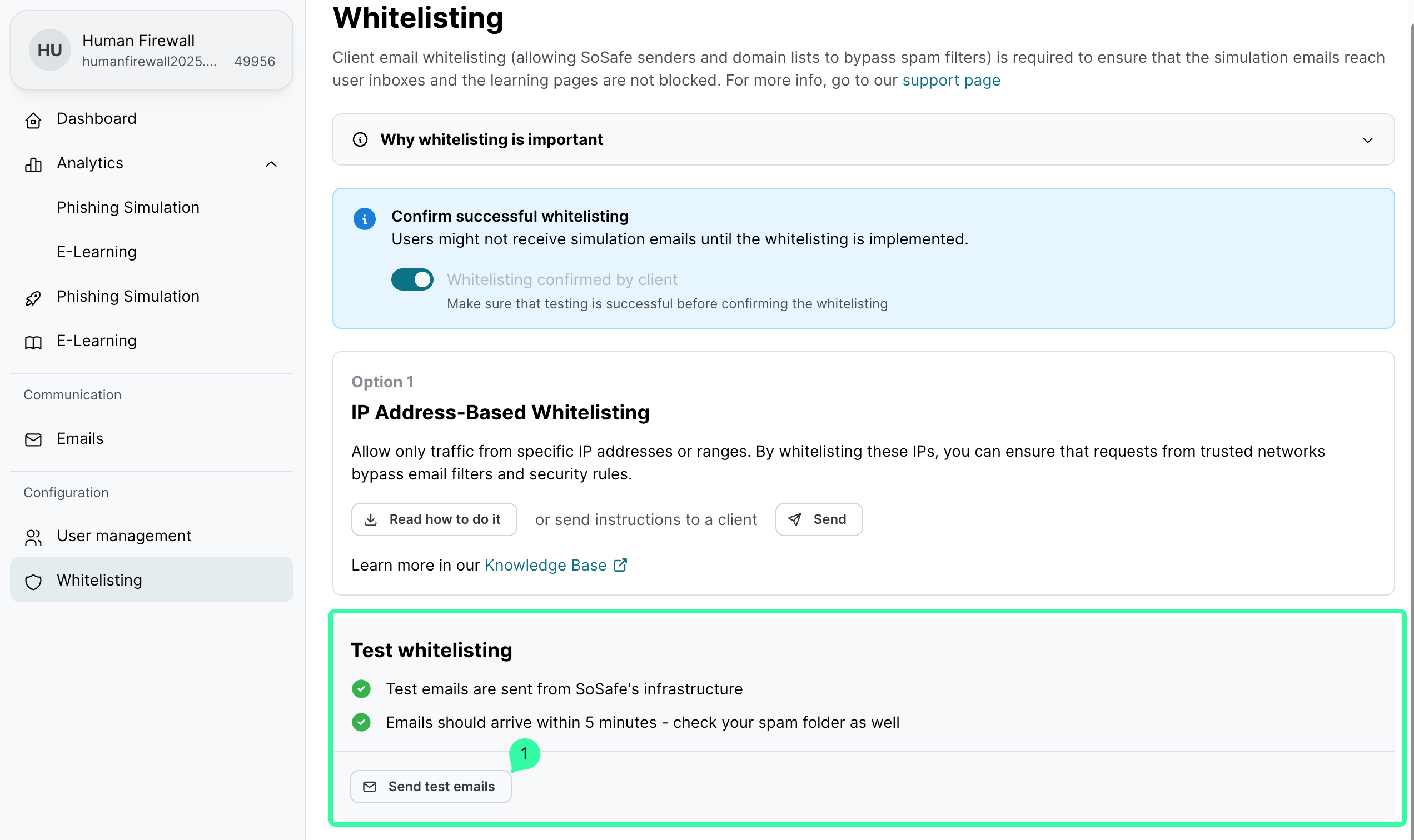
Geben Sie auf der Seite Testmails senden eine E-Mail-Adresse mit Ihrer Domain ein und klicken Sie auf Senden.

Bestätigen der Whitelisting-Konfiguration
Öffnen Sie den E-Mail-Posteingang, um zu überprüfen, ob sich die Phishing-Simulations-E-Mails im Posteingang befinden.
Klicken Sie dann auf die Links in der E-Mail, um den Zugang zu den Lernseiten zu bestätigen (wie im Beispiel unten).
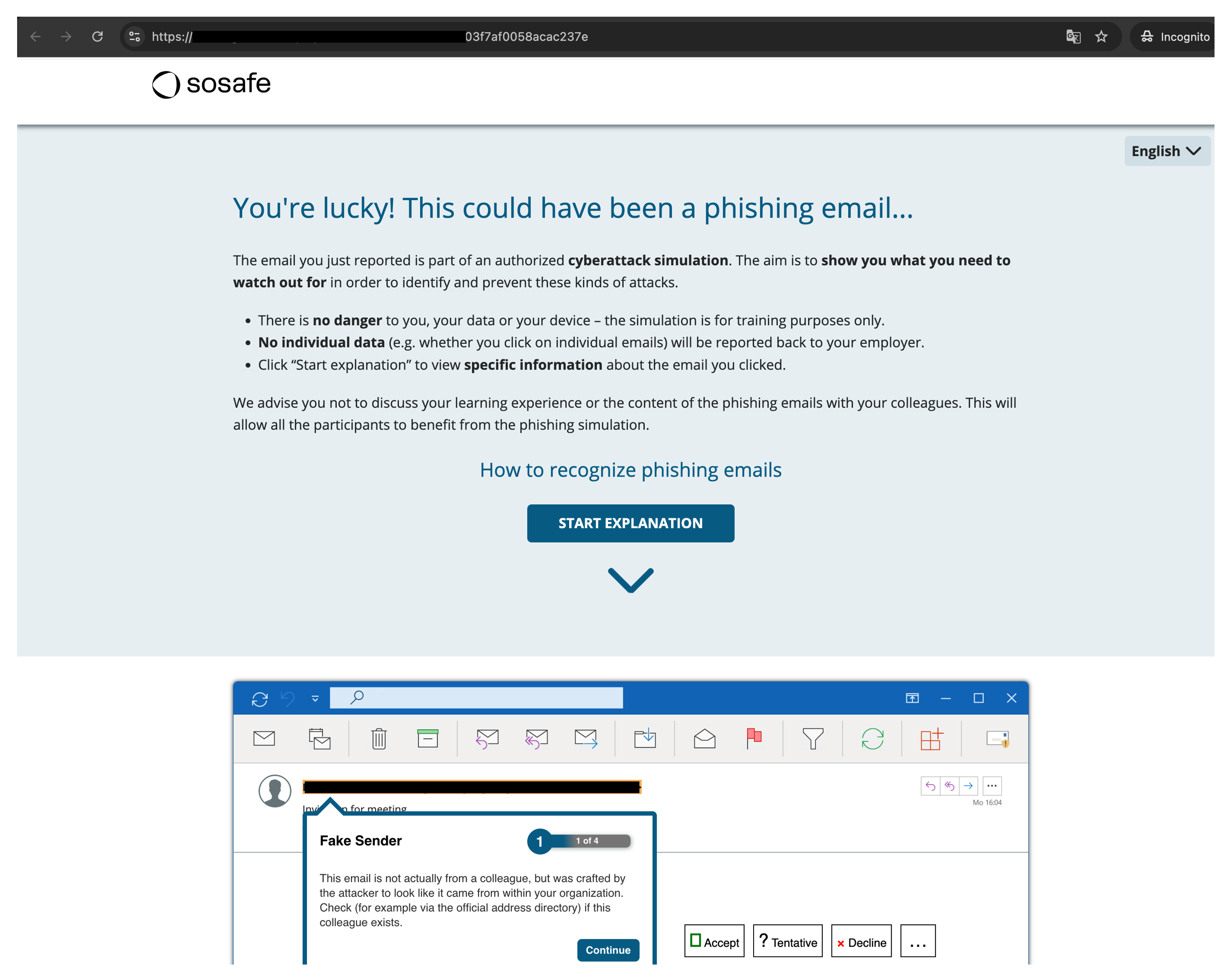
Nach dem erfolgreichen Testen aktivieren Sie den Schalter Whitelisting bestätigt (1). Ein Dialogfenster öffnet sich.
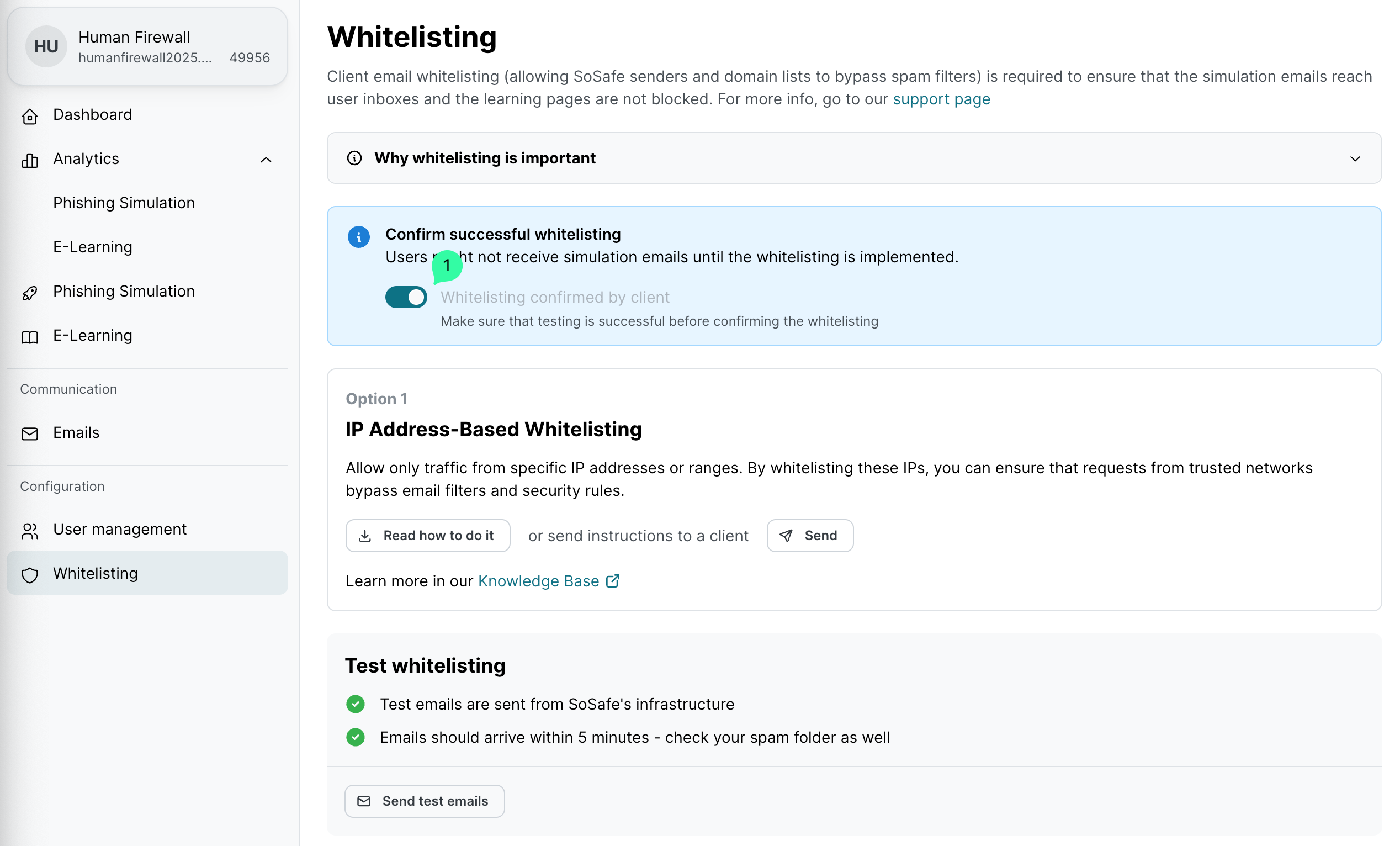
Aktivieren Sie auf der Seite „Whitelisting bestätigen“ beide Kontrollkästchen und klicken Sie auf „Bestätigen“.
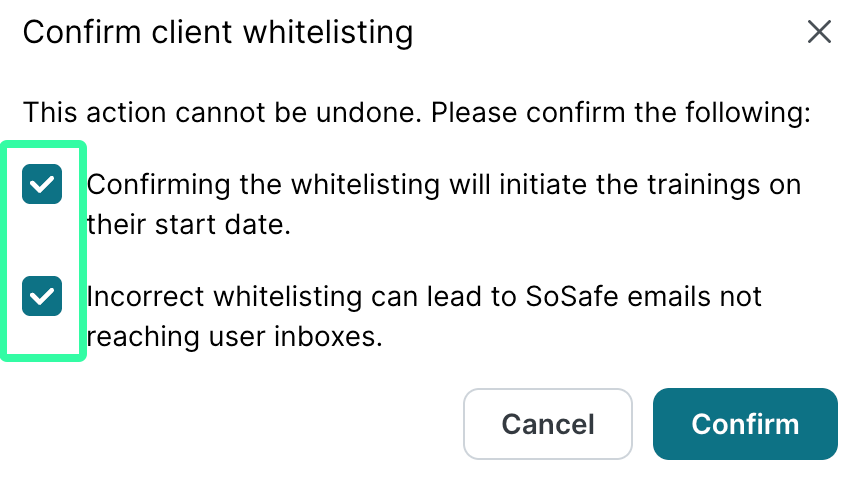
Fehlerbehebung bei der Whitelisting-Konfiguration
Whitelisting kann ein komplexes Thema sein, da die E-Mail-Zustellung oft von der jeweiligen Kombination aus E-Mail-Infrastruktur und Sicherheitseinstellungen abhängt.
In diesem Artikel finden Sie zusätzliche Konfigurationsoptionen, die dabei helfen können, die für Ihre Organisation beste Lösung zu finden: Microsoft 365 zusätzliche Konfigurationen (Partner-Plattform)
Es gibt auf der Plattform die Möglichkeit, die E-Mail-Zustellung zu überprüfen. Es ist jedoch wichtig zu beachten, dass E-Mails, die aufgrund falscher Whitelisting-Konfigurationen in den Spam-Ordner weitergeleitet werden, keinen Zustellungsfehler erzeugen. Einzelheiten zur Überprüfung von E-Mail-Zustellungsproblemen finden Sie in den FAQ.